
《存储空间清理app》是一款清理手机存储空间垃圾的便捷app,轻松帮你解决文件过多、存储不足和卡顿问题!存储空间不足?“其他”文件占用好几G?试试存储空间清理,解决所有存储不足的问题。软件可以智能分析每个文件(夹)的信息(体积大小、对系统影响、来源等),一目了然,并可将目录一键替换为空文件,来尝试阻止目录再生成。用存储空间清理软件,让原本杂乱无章的文件,从此一目了然吧!
小编精选:手机优化软件
对存储文件全面分析,让原本杂乱无章的文件,从此一目了然。自己手动清理,文件管理,也将信手拈来。
在用过同类的那些清理大师、优化大师、清理助手后,使用本软件也依然能再次清理出大量空间。
注意:文件过多很容易导致耗电和卡顿,减少文件占用,很有必要!
本软件纯净无广告!手机优化加速,值得一试。
在用过同类的那些清理大师、优化大师、清理助手后,使用本软件也依然能再次清理出大量空间。
注意:文件过多很容易导致耗电和卡顿,减少文件占用,很有必要!
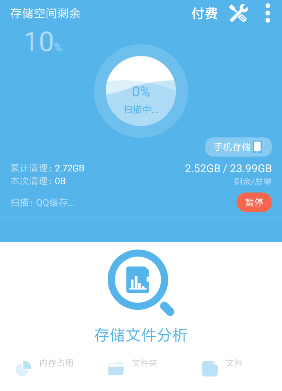
本软件纯净无广告!手机优化加速,值得一试。
预知更多功能,还望您亲自探索!
★1.一键清理空文件夹,同时还可清理空白文件;
★2.专清功能:微信清理、QQ清理、微博清理等,所有软件的垃圾无所遁形;
★3.重复文件:手机中有超多相同的重复文件,找出来,清理掉;
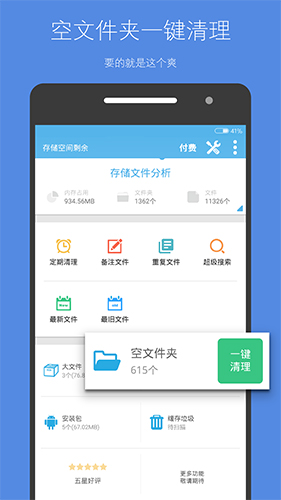
★4.强大的定时清理功能,可定期自动清理指定的文件(夹);
★5.超级搜索:强大到爆表的多功能文件搜索器;
★6.新文件:找出手机中每天新产生的文件;
★7.旧文件:找出藏在手机中的旧文件;
存储空间清理可以帮助用户删除自己所不需要的软件或是数据,但也有删除错误的时候,这个时候就需要回复删除的数据,还不会的玩家看看以下的步骤吧。
1.首先用户需要点击上方的设置按钮。
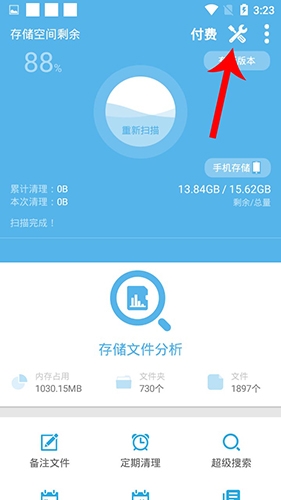
2.找到数据恢复与导出,单机恢复。
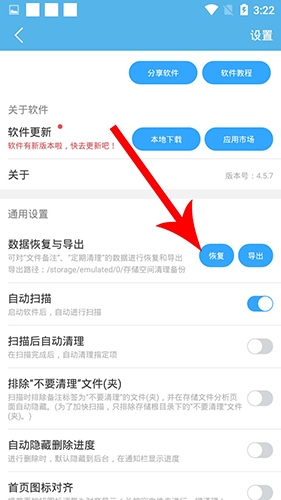
存储空间清理当然要学会如何清理数据,手机中的许多垃圾文件,最基础的清理方法我们还是需要掌握的,不会的小伙伴快来看看吧。
1.将首页往下滑动找到一键清理。
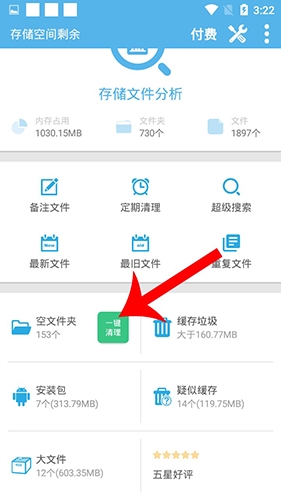
2.点击一键清理,在弹出的窗口中选择删除。
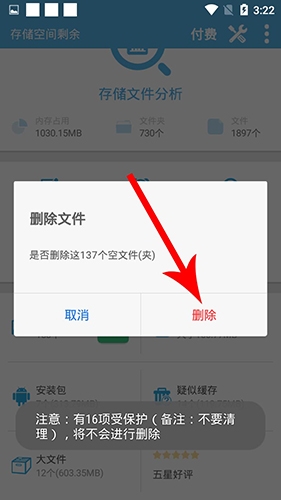
存储空间清理非常智能,会时常提醒你清理不需要的垃圾软件,但有些用户受不了这些信息,小编在这里教大家关闭提醒的方法。
1.首先用户需要点击上方的设置按钮。
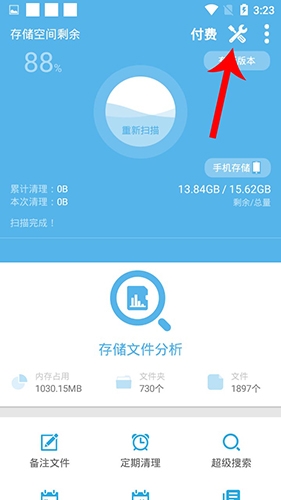
2.找到提醒清理模式,将其关闭即可。
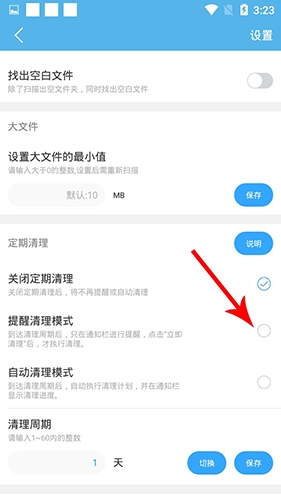
存储空间清理是一个非常良心的软件,即使没有付费都可以完成清理的工作,但更多的用户喜欢完整功能的软件,接下来就是付费的步骤。
1.点击上方的付费
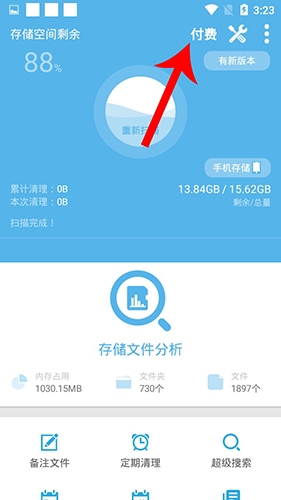
2.选着你的付款方式,完整功能只需3.5元
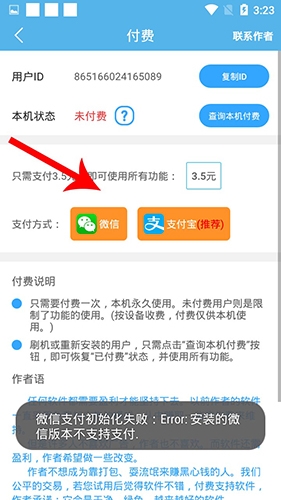
存储空间清理清理文件一个一个选择过来是不是过于麻烦,接下来的方法,让用户直接全选清理,简单方便。
1.点击首页的储存文件分析。
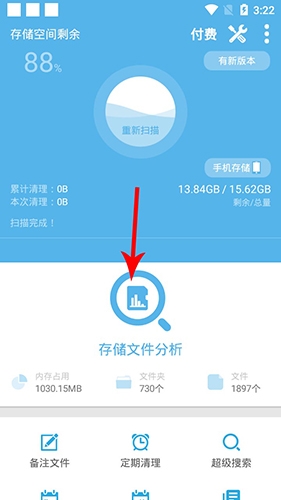
2.选着右上方的多功能
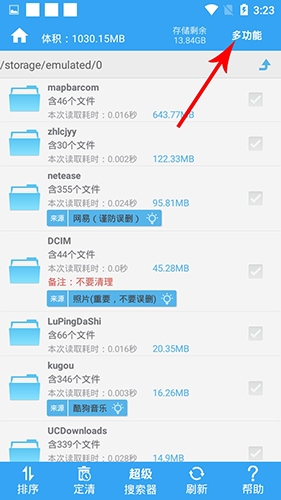
3.点击多选按钮即可多选。

v4.16.3:
---本软件纯绿色无广告---
1.新增【吃掉内存】功能:通过挤压可用内存,让系统释放出更多内存;
2.安卓13进入/android/data或obb路径的授权提示可选不再提示;
3.【存储文件分析】在文件勾选状态下点击文件图标可打开文件或预览图片、视频;
4.其他BUG修复及优化;
1.新增【定期清理】的“清理方案定制”功能,将目录加入定清后可选择以下方案进行定制清理:
①默认(本目录和子文件全部清理)
②清理目录中的子文件,但保留本目录
③只清理目录中__天前生成的文件
④只清理目录中大于(或小于)__MB的文件
⑤只清理文件名中包含(或不包含)__关键字的文件
2.新增【文件粉碎】功能:防止私密文件删除后被他人恶意恢复;
3.支持安卓11~13系统对/Android/data和obb路径中的文件【移动/一键整理/一键另存】等操作;
4.【超级搜索】新增“快速模式”和“实时模式“,“快速模式”可秒出结果;
5.【重复文件】加入“快速查找”和“重新检索文件”功能;
6.“确认删除框”加入【查看列表】功能;
v4.16.2:
---本软件纯绿色无广告---
1.【定期清理】底部"一键清理"显示可清理的总大小;
2.【工具箱】中的“查找.nomedia”功能增加只查找空目录选项,可找出只有.nomedia文件而没有其他文件的目录(个别软件会生成很多这种目录,一般可以清理);
3.优化【最新文件】和【最旧文件】的速度;
4.垃圾数据更新;
5.其他BUG修复及优化;
1.新增【定期清理】的“清理方案定制”功能,将目录加入定清后可选择以下方案进行定制清理:
①默认(本目录和子文件全部清理)
②清理目录中的子文件,但保留本目录
③只清理目录中__天前生成的文件
④只清理目录中大于(或小于)__MB的文件
⑤只清理文件名中包含(或不包含)__关键字的文件
(可在【定期清理】页面中一键清理,也可设置自动化清理)
2.新增【文件粉碎】功能:防止私密文件删除后被他人恶意恢复;
3.支持安卓11~13系统对/Android/data和obb路径中的文件【移动/一键整理/一键另存】等操作;
4.【超级搜索】新增“快速模式”和“实时模式“,“快速模式”可秒出结果;
5.【重复文件】加入“快速查找”和“重新检
v4.16.1:
---本软件纯绿色无广告---
1.安卓13系统适配访问Android/obb目录(可在授权页面右上方菜单键中进行切换obb授权)
2.【工具箱】中的“应用文件”可切换为查看Android/obb文件;
3.安卓13系统授权未授权的排序优先显示;
4.解决个别路径来源显示异常的问题;
5.其他优化;
1.新增【定期清理】的“清理方案定制”功能,将目录加入定清后可选择以下方案进行定制清理:
①默认(本目录和子文件全部清理)
②清理目录中的子文件,但保留本目录
③只清理目录中__天前生成的文件
④只清理目录中大于(或小于)__MB的文件
⑤只清理文件名中包含(或不包含)__关键字的文件
(可在【定期清理】页面中一键清理,也可设置自动化清理)
2.新增【文件粉碎】功能:防止私密文件删除后被他人恶意恢复;
3.支持安卓11~13系统对/Android/data和obb路径中的文件【移动/一键整理/一键另存】等操作;
4.【超级搜索】新增“快速模式”和“实时模式“,“快速模式”可秒出结果;
5.【重复文件】加入“快速查找”和“重新检索文件”功能;
6.“确认删除框”加入【查
v4.15.9:
---本软件纯绿色无广告---
1.设置新增“排除指定空文件(夹)”选项,可排除指定文件名的空文件夹,避免自己需要保留的空文件被清理;
2.针对安卓13系统优化;
3.【定期清理】的“清理方案定制”功能优化;
4.其他优化;
1.新增【定期清理】的“清理方案定制”功能,将目录加入定清后可选择以下方案进行定制清理:
①默认(本目录和子文件全部清理)
②清理目录中的子文件,但保留本目录
③只清理目录中__天前生成的文件
④只清理目录中大于(或小于)__MB的文件
⑤只清理文件名中包含(或不包含)__关键字的文件
(可在【定期清理】页面中一键清理,也可设置自动化清理)
2.新增【文件粉碎】功能:防止私密文件删除后被他人恶意恢复;
3.支持安卓11~13系统对/Android/data和obb路径中的文件【移动/一键整理/一键另存】等操作;
4.【超级搜索】新增“快速模式”和“实时模式“,“快速模式”可秒出结果;
5.【重复文件】加入“快速查找”和“重新检索文件”功能;
6.“确认删除框”加入【查看列表】功能;
7.【多功能】控件加入“隐藏(指定备注)”选项;
8.【工具
v4.15.8:
---本软件纯绿色无广告---
1.安卓13首次使用在首页提示Android/data文件访问授权;
2.解决安卓13未进行Android/data访问授权的情况下,提示删除失败的问题;
3.其他优化;
V4.15.7新增【定期清理】的“清理方案定制”功能,将目录加入定清后可选择以下方案进行定制清理:
①默认(本目录和子文件全部清理)
②清理目录中的子文件,但保留本目录
③只清理目录中__天前生成的文件
④只清理目录中大于(或小于)__MB的文件
⑤只清理文件名中包含(或不包含)__关键字的文件
(可在【定期清理】页面中一键清理,也可设置自动化清理)
手机省电管家软件下载:手机省电管家app是厦门简畅软件开发有限公司旗下的一款手机省电软件,这款软件帮助用户们解决手机用电快、手机卡顿的烦恼,让用户们的手机更加顺滑且耐用。 快清理助手最新版下载:快清理助手是一款由广州极速飞驰网络有限公司所研发的手机清理软件。手机使用寿命的长短,手机使用是否流畅,手机耗电是否正常,这些都需要快清理助手,为你的手机带来健康防护。
标签: 模式 一键 功能 软件 手机 快速 方案 存储空间 可在 也可 目录 存储空间清理下载 存储空间清理app下载 文件名 存储空间清理免费版下载文件 子文 目录中









